Blueskyには少し書いてたけど、最近あるチーム作業で「Obsidianを使え!」の号令が・・・。
なにやらノート群をまるごと共有して作業を、ということらしい。

メインはJoplinだったのに・・・
ワタシはというと、過去にはMicrosoftのOneNoteを使っていました。業務ではMicrosoft Office系が使われることが多く、OneNoteで共有が飛んでくることもあるからです。今でも業務用として共有されたノートを扱うためにOneNoteは使っていますが、1年ほど前に別のノートアプリ Joplin に移行したのでした。
Joplin はオープンソースでプログラムの中身が公開されているアプリ。料金も基本無料。
オープンソースなら安全・安心、とは言い切れないけど、信頼できるオープンソースアプリはプライバシーを守るには大切。Joplinは独自の同期サービスも有料で行っていますが、OneDrive、DropBoxなどの一般のクラウドストレージを利用して無料で同期ができます。しかもクラウドにアップする際にはデータをE2EEで暗号化できるので、仮にデータが流出しても誰にもみられませんし、クラウド運営会社のスキャンでも中身をみられることはありません。
そんなことからOneNoteからJoplinに完全に移行したワタシでした。
いきなり飛んできたObsidian使用令
そこへいきなり飛んできたObsidian使用令。ObsidianもJoplinと同じように無料で使え、一般のクラウド同期が可能で暗号化もできます。なので安心。
ただObsidianはオープンソースではありません。公式が運営を維持するためにオープンソース化はしないと言い切っています。なので絶対オープンソース派の人には微妙な評価。でも安全性は多くの箇所でも確認されていて、Protonなどもサービスの一部に同期機能を組み込んでいたりします(プランによる)。ということで、ワタシもそこまでは気にせず使うことに。ちなみに、後述のプラグインの多くはオープンソース化されています。
ワタシもJoplinを使うよりももっと前にObsidianを試したことがありました。
OneDriveを使って同期を設定し、macOS、Windows、iOS、Android、Linuxでシンクロできていました。それはそのまま放置して、シンプルにノートだけでいいからとJoplinを選んだのでした。
で、今回使うとのことで再度セットアップ。今回はObsidianのVault(Vaultはノート群やプラグイン情報などまるごと抱え込んでいる大元のフォルダのようなもの)をまるごと共有して使う、ということで、ノートの内容はもちろん設定もまるごと共有してくれたので、同期設定だけやれば全部飛んできて準備ができました。楽チンですね。一応この設定まで同期するのはまだテスト的な機能のようです。
で、どうせObsidianを使わされるのだったら、自分用のVaultも用意してちゃんと使ってみようと思い立ちました。
スマホアプリで2つもノートを同期させていてもバッテリー消費が多くなるだけですしね。
Joplinからデータを移行する
面倒くさかったらすぐにやめよう、と思いながらも Joplinに溜まっているノートデータをObsidianに移行させてみることにしました。
ただ結果からいえばメチャメチャ簡単でした。
OneNoteからJoplinに移行するときにはかなり面倒な手間をかけて移行した記憶があるのですが、Joplin → Obsidian は超簡単です。JoplinもObsidianもマークアップ方式の記述をベースにしているからですね。
Joplinの[ファイル]メニュー → [すべてをエクスポート]→[MD – MarkDown + Font Matter]をクリックするだけ。
保存した場所を開くとデータフォルダが並んでいますが、[ _resources ]のフォルダ名のアンダーバーを消して[ resources ]としておきます。アンダーバーがあるとObsidianで正しく読み込めないケースが多いようです。
あとはまるごとObsidianのVaultフォルダに突っ込むだけ。
もうちょっと細かく言うと、読み込んだだけだと画像のリンクが切れていますが、一度Obsidianの添付ファイルの保存場所を[ resources ]にします。するとリンクが正常になり画像も表示されます。一度Obsidian上でリンクが正常化すれば、その後は[ Attachments ]など好きな名前に変えてOK。
と、超楽チンに移行が終わりました。
なかなかいいかも
で、Obsidianはプラグインが豊富にあり、それを使うことでいろいろなことが可能になります。
知人から共有されて勝手に入ったものも含めて以下のプラグインを使っています。ちなみに公式の有料の同期機能は使っていないのでコアプラグインの[同期]は無効にしています。
- Advanced Tables
- Custom Attachment Location
- Excalidraw
- File Color
- Iconic
- Map View
- Markmind
- Remotely Save
です。Remotely Save が一般のクラウドで同期ができるようになるプラグインです。
と、ある程度セッティングができてノートを整理してみたけど、なんかいいかも。
昔に試したときより動作も速いしいい感じ。しかもUIはJoplinよりも洗練されているんですよね。フォントの扱いとかも。
エクスプローラーが1行のみでカラム的には表示できないのが 慣れが必要なところかな。
あと記号をマークダウン用の記号として認識されることがあるので、“` “`で囲んでレンダリング対象外にしたり、<PRE>タグで囲んでプレーンテキスト扱いにしないといけないパターンがあるくらいかな。
でもその辺はJoplinでもありましたしね。
他は結構高機能で便利。っていうか、機能がありすぎてまだ追いついてません 😅
面白いのは標準機能のグラフビュー。
どう見ていいのかまだよく分かってませんが、ノートの内容、リンクやタグで紐付けされてプロットされるもの。アニメーション表示できて、なんだかみてるだけで面白いです。
っていうか、ツールなんだけど Obsidian自体が目的になりそうで、のめり込みそうな自分を抑えてセーブしてます 😆
一応動画なんて載せてみたり・・・😅

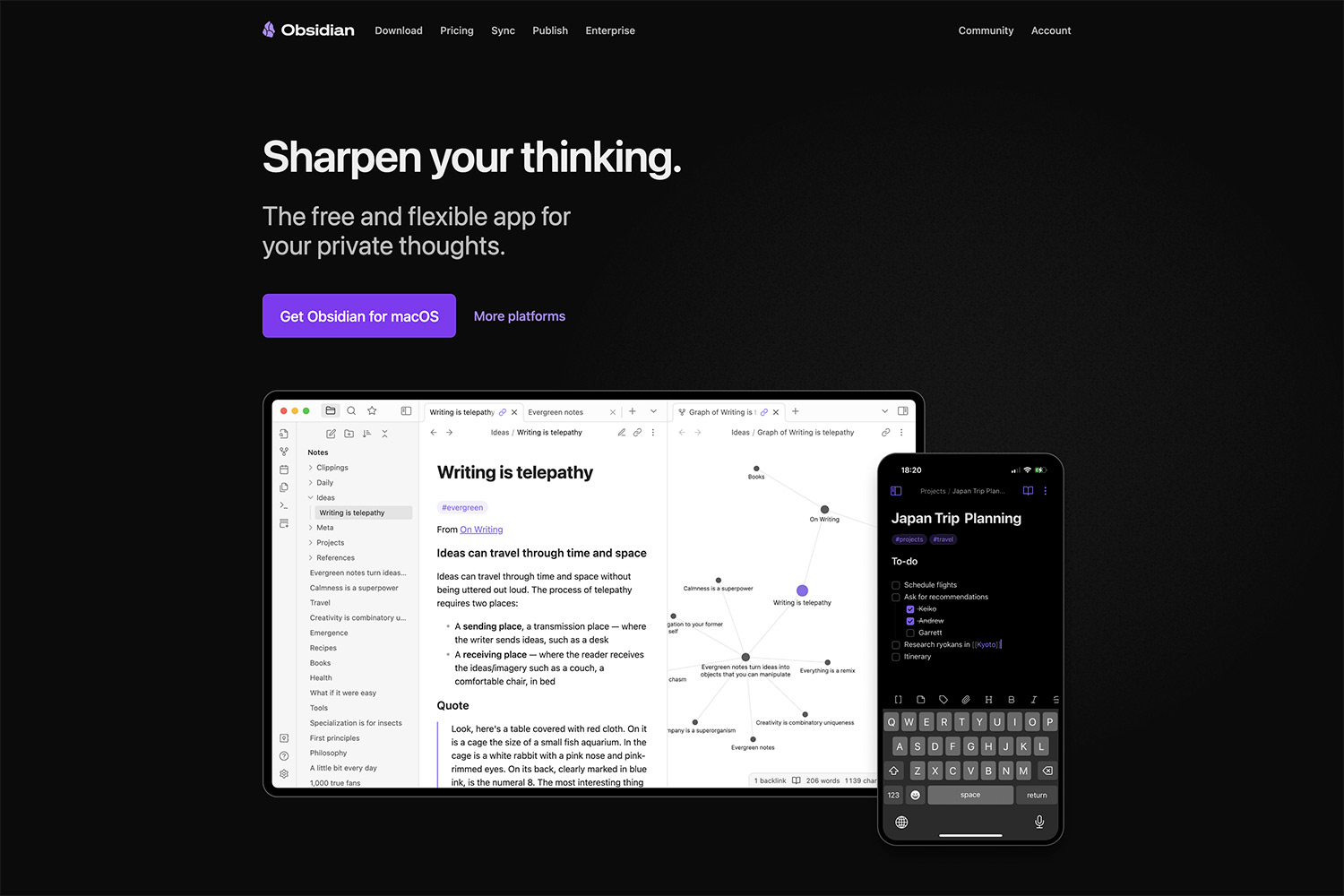
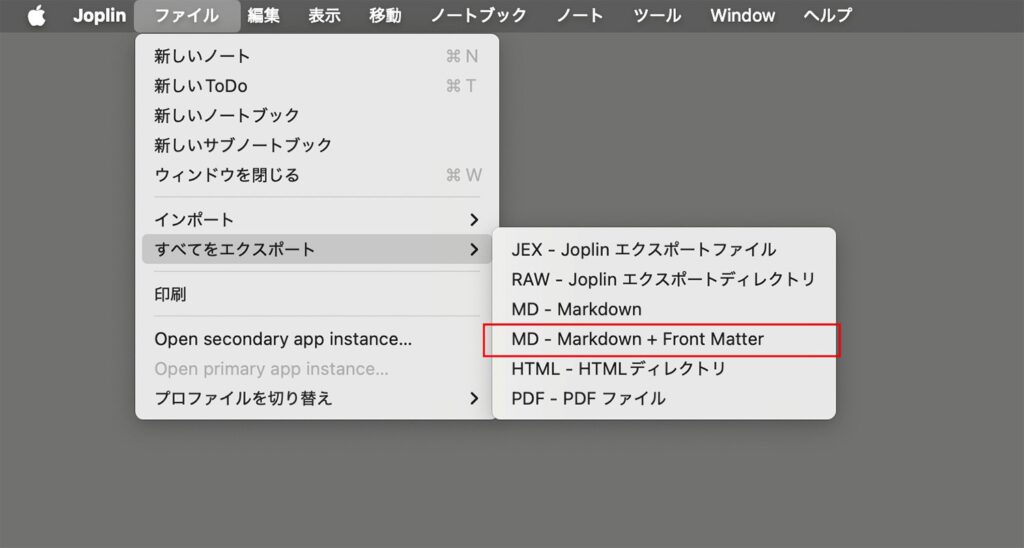
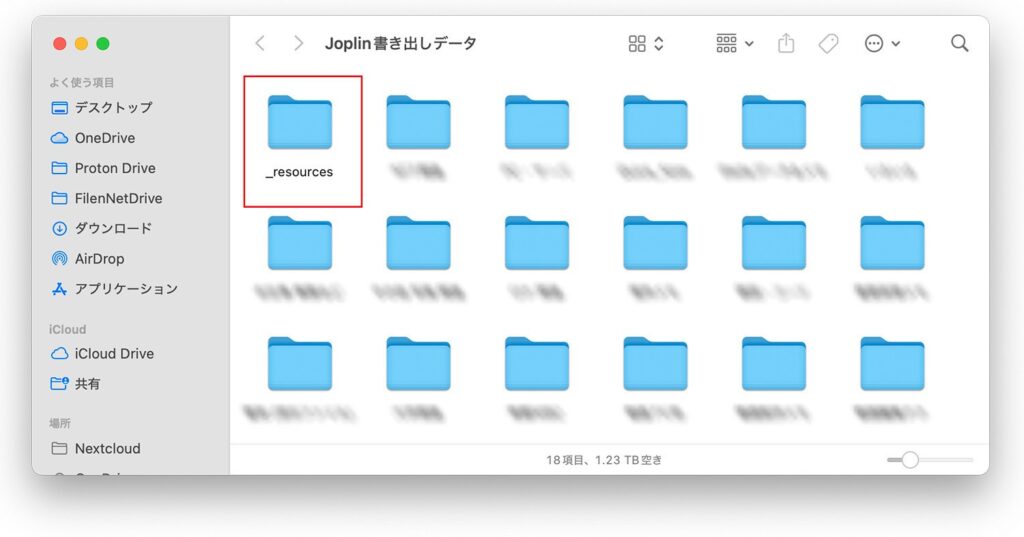
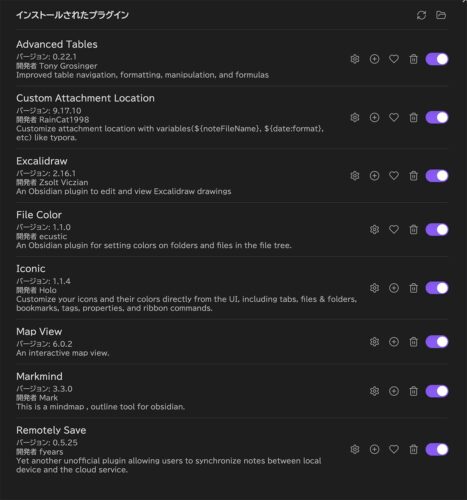
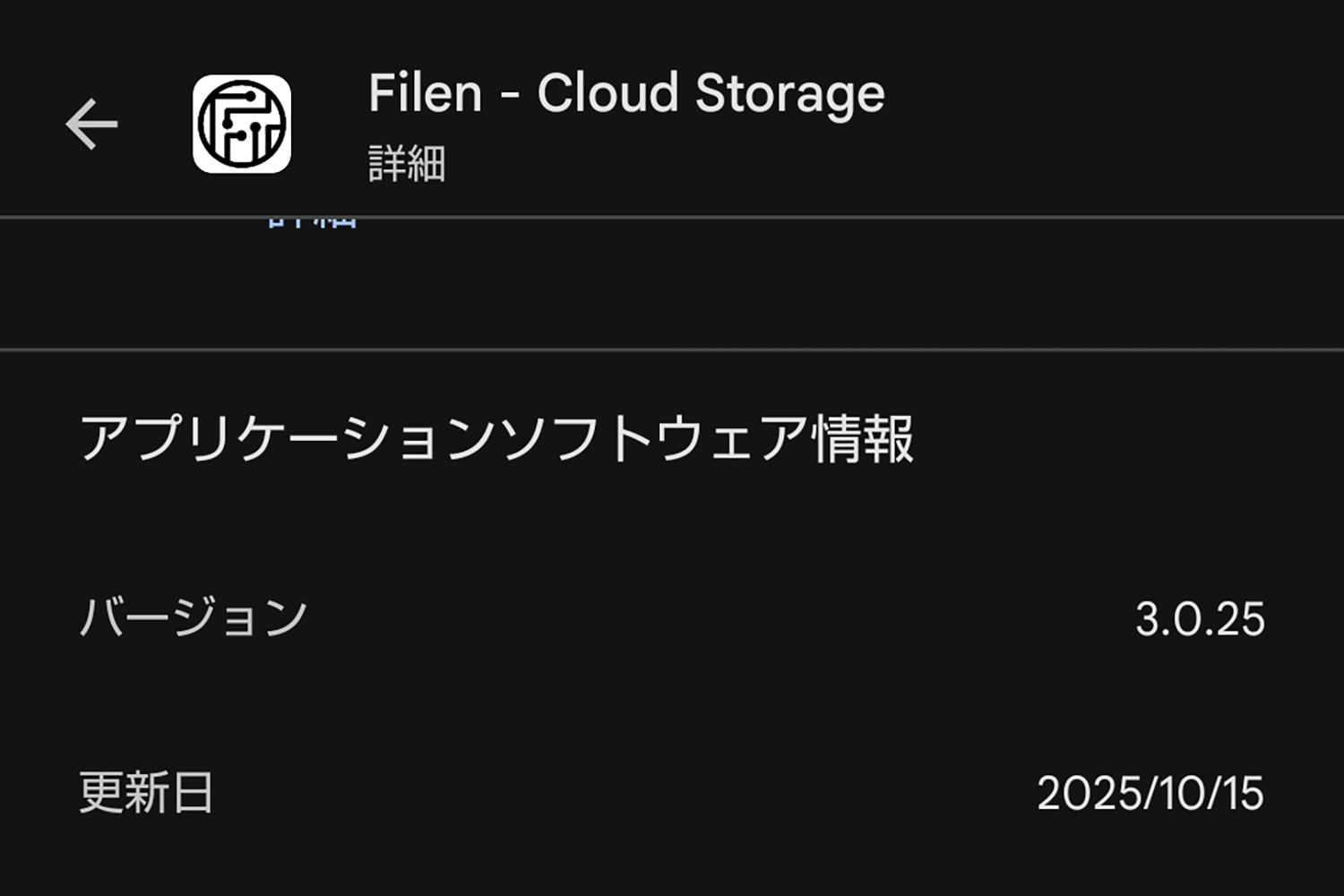
コメント